Met WinkelSEO, kunt u eenvoudig een HTML-sitemap voor uw winkel maken, die gebruikers helpt alle pagina's van uw Shopify-winkel te vinden. Bovendien vertelt het zoekmachines over alle verschillende pagina's op uw website. Dit verhoogt de SEO-optimalisatie voor uw winkelproducten en verbetert uw gebruikerservaring.
Volg deze stapsgewijze handleiding voor het genereren van een HTML-sitemap voor uw Shopify-winkel met StoreSEO.
Stap 1: Ga naar HTML-sitemap in StoreSEO #
Meld u aan bij uw Shopify-winkel en ga naar 'Sitemap' tabblad van het StoreSEO app dashboard. Klik op de 'HTML-sitemap' om een Sitemap te genereren.
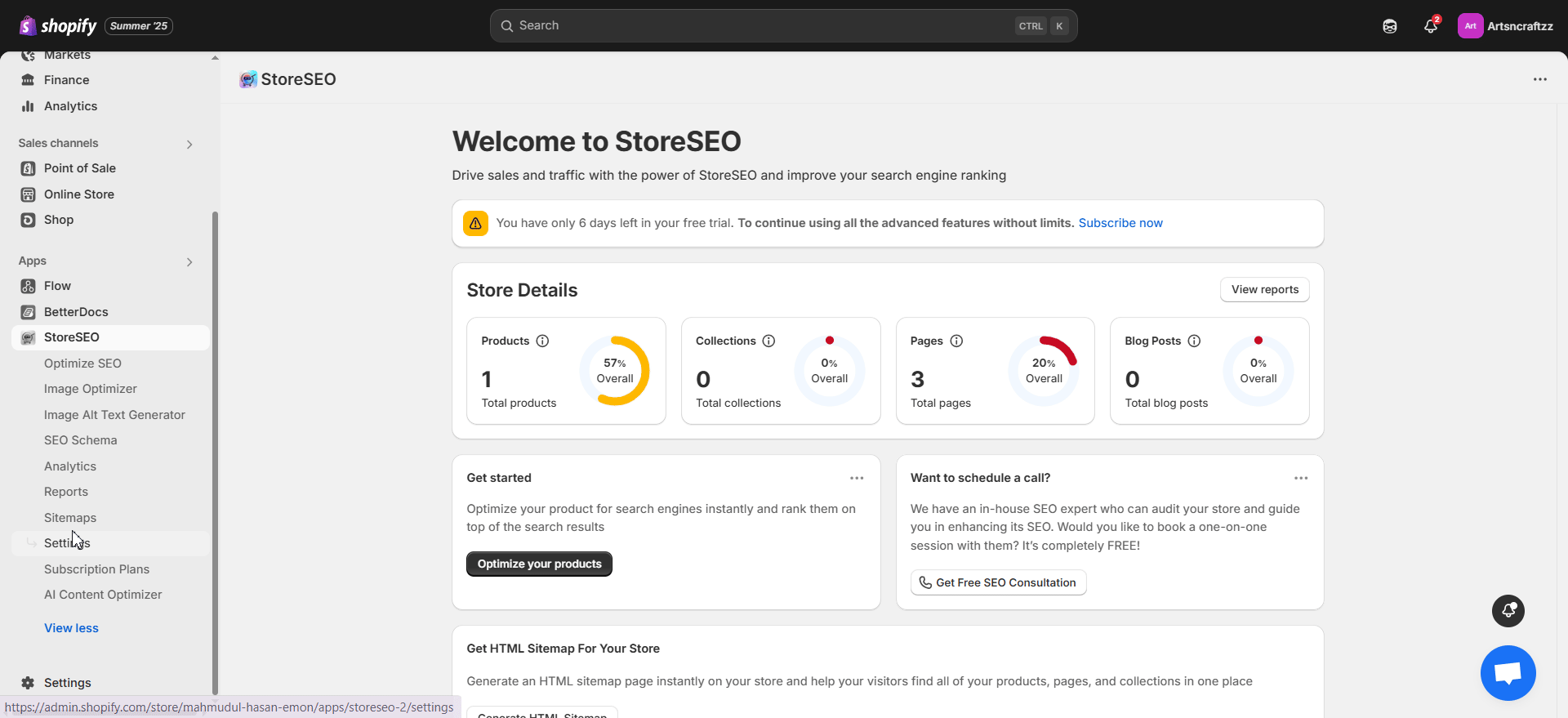
Druk op de 'Nu genereren' knop, en dan wordt de sitemap automatisch gegenereerd. Kopieer vervolgens de URL naar uw sitemap.
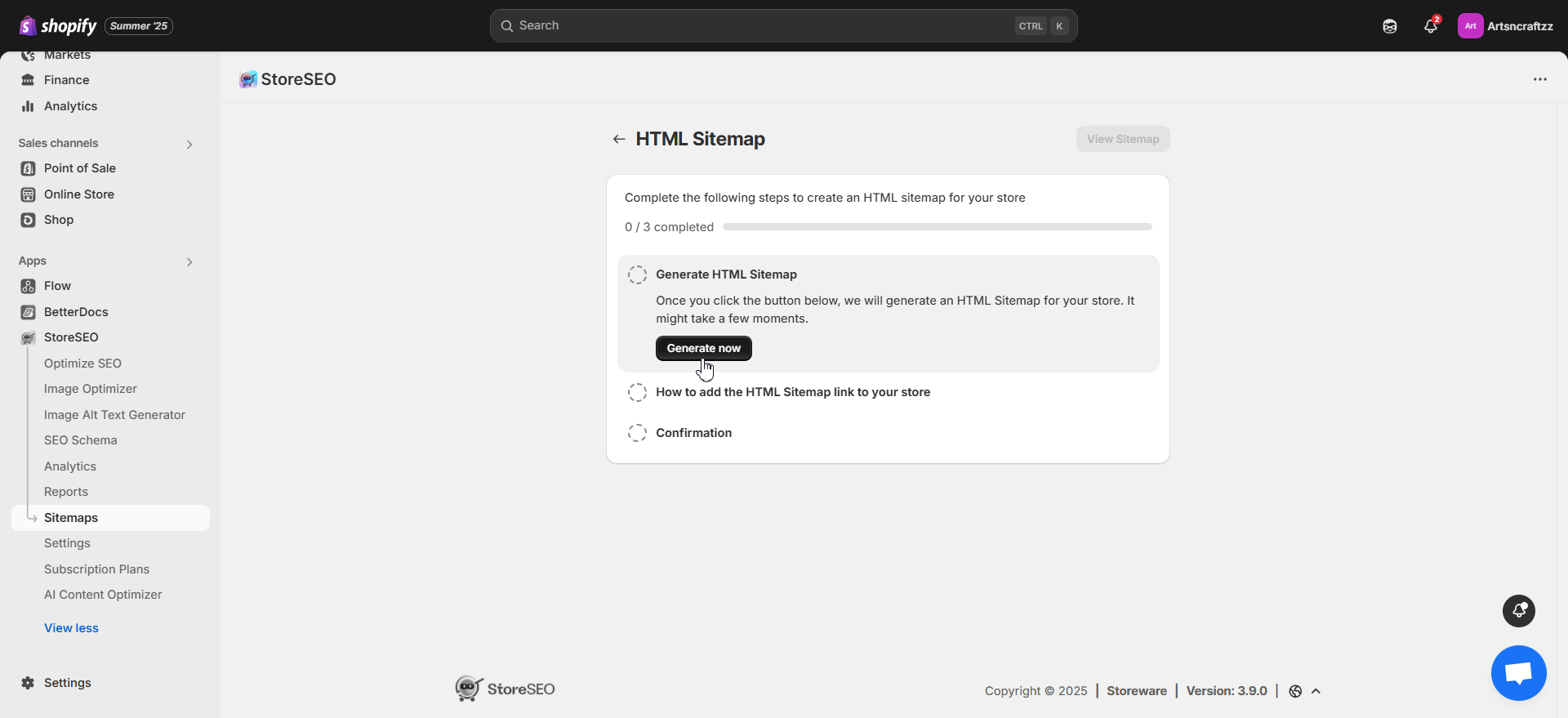
Nadat u de URL hebt gekopieerd, klikt u op 'Navigatie bewerken' knop. Hiermee wordt u doorgestuurd naar het tabblad Navigatie van uw Shopify-winkel.
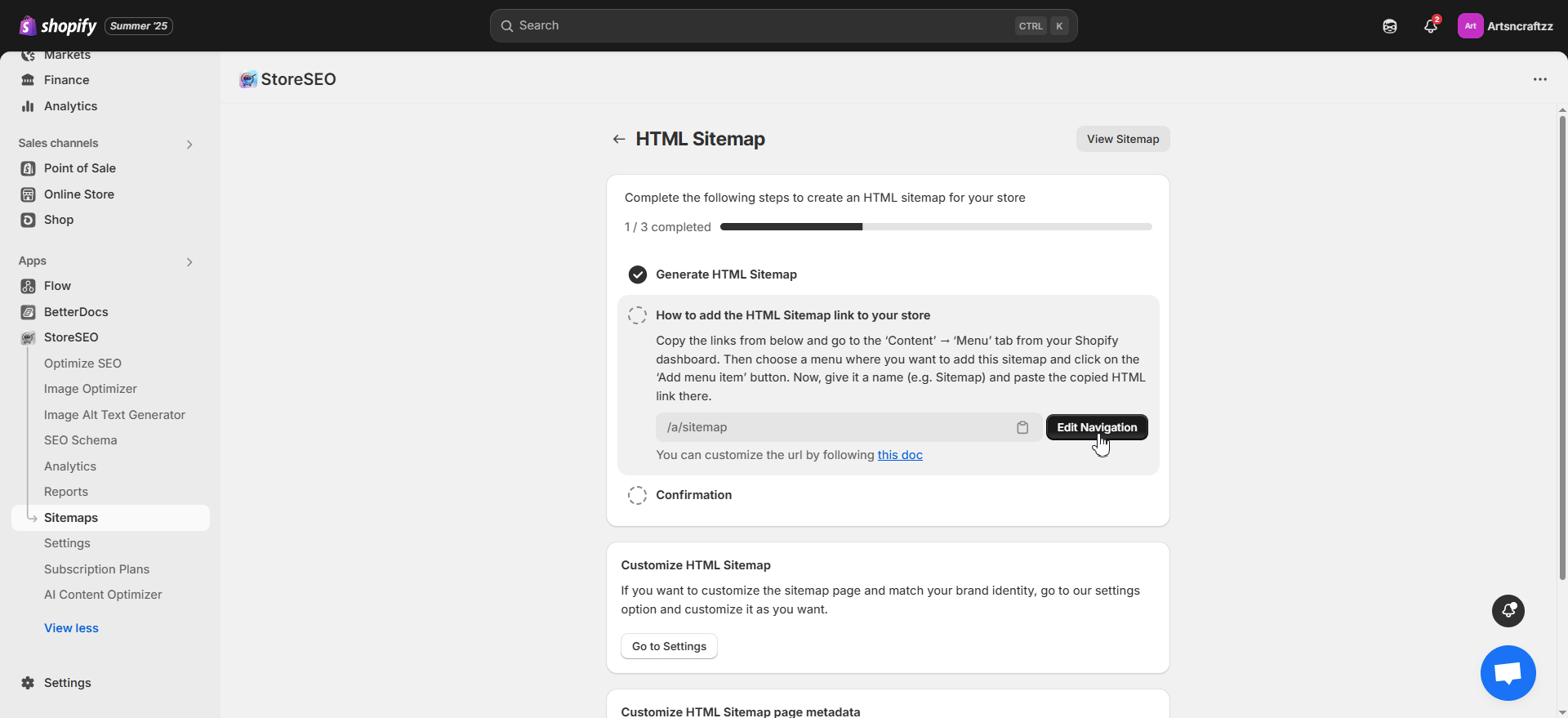
Sitemap-URL aanpassen #
De StoreSEO-app genereert standaard automatisch een sitemap-URL voor de gebruikers. U kunt de URL echter aanpassen en instellen zoals u wilt of nodig hebt. Om de sitemap-URL aan te passen, navigeert u naar Apps beheren –> Apps en verkoopkanalen –> App-proxy van de 'Sitemap' tabblad. Druk op de 'URL aanpassen'-knop, wijzig de sitemap-URL en sla de wijzigingen op.
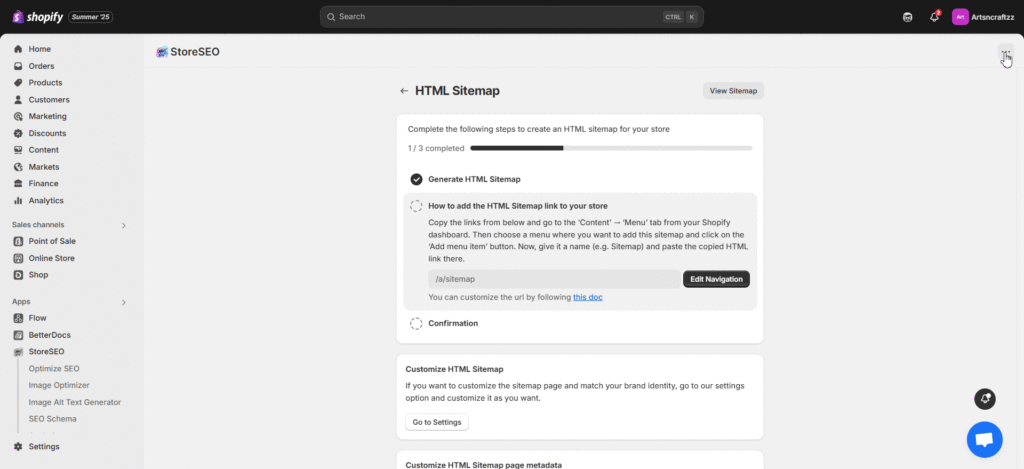
Stap 2: Voeg een sitemap-URL toe aan een menu #
Voeg een nieuw menu toe of klik op een bestaand menu waar u de HTML-sitemap wilt toevoegen. We voegen bijvoorbeeld de sitemap toe aan de 'Voettekst'. Klik op het menu om een item toe te voegen. Geef een naam en plak de Sitemap URL-link. Sla de menu-instellingen op als u klaar bent.
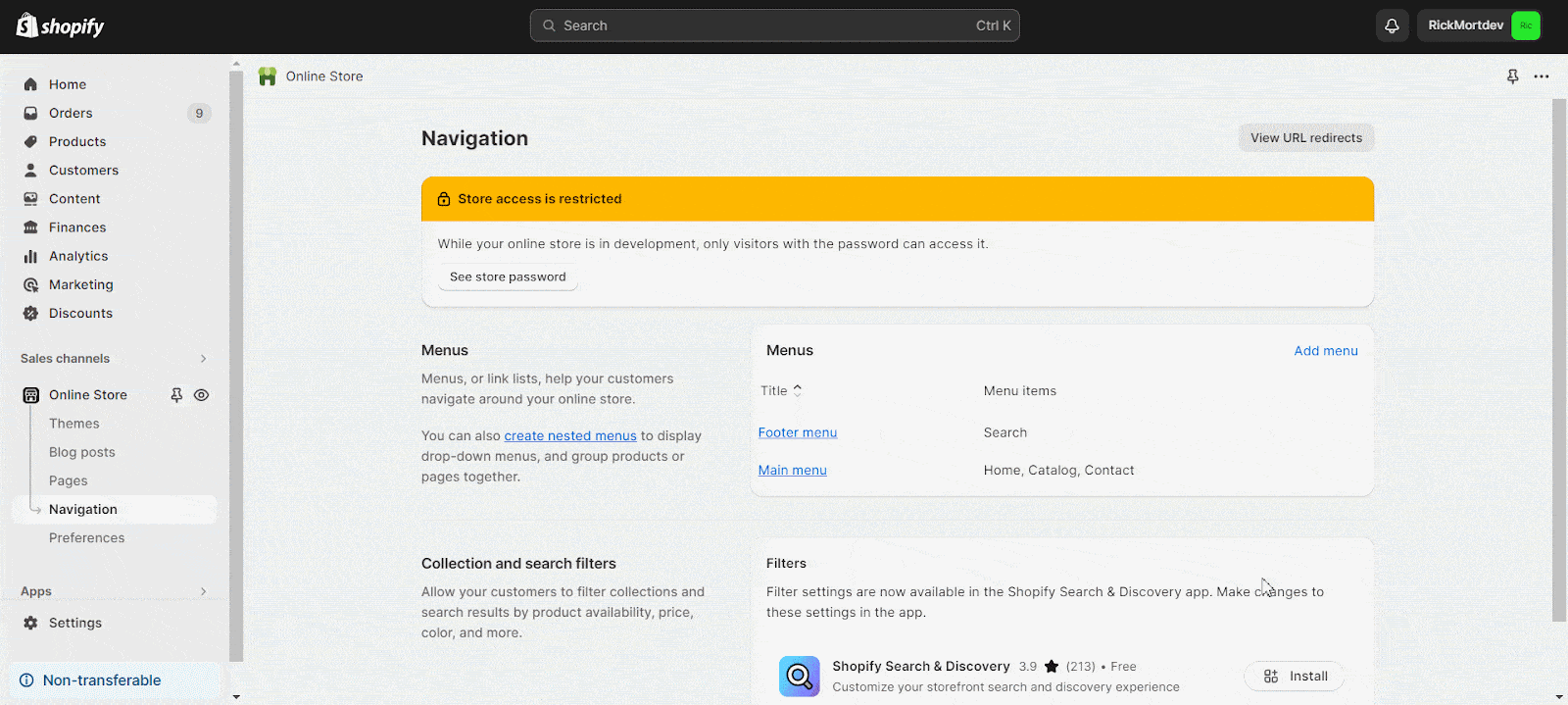
Nadat u de HTML-sitemaplink aan uw winkel hebt toegevoegd, kunt u op de knop 'Bevestigen' om naar de volgende stap van het aanpassen te gaan.
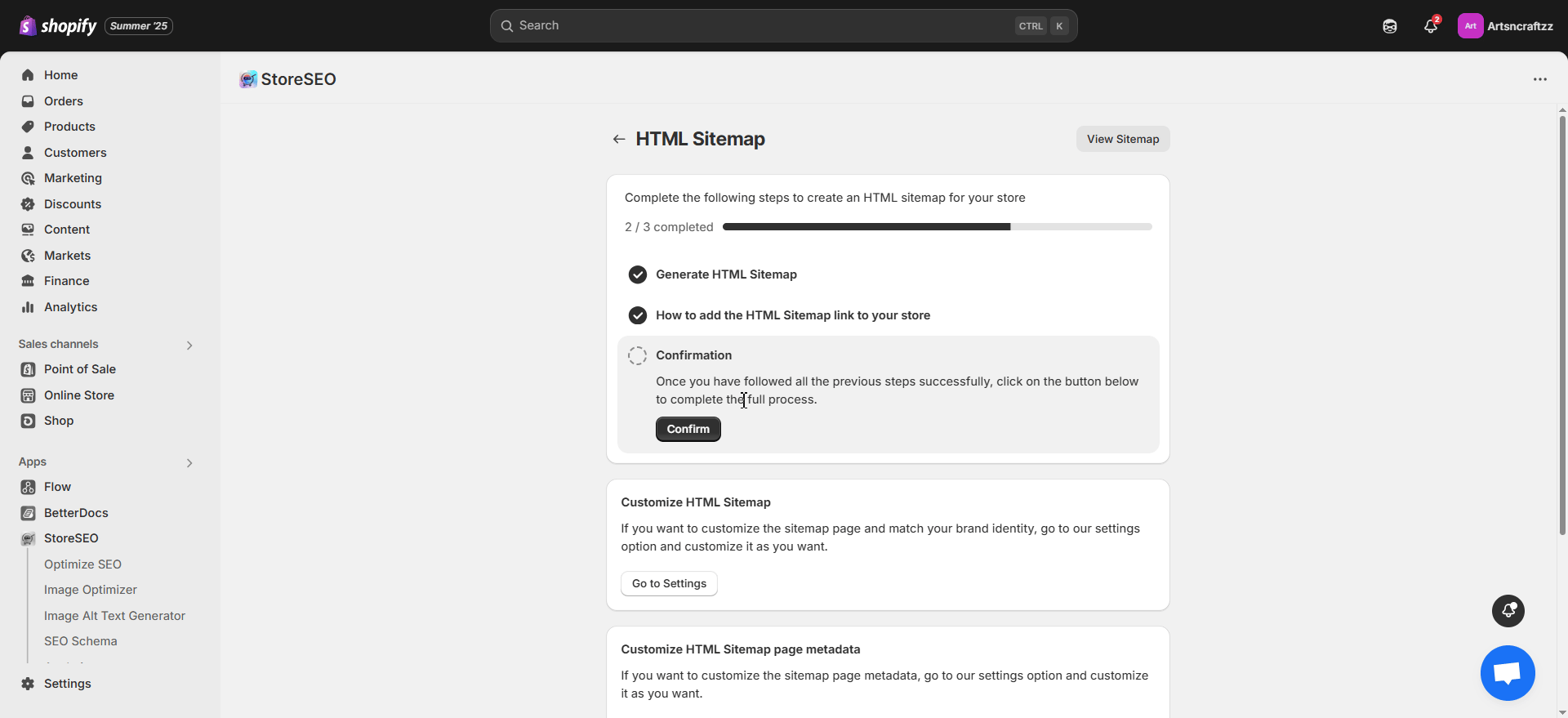
Stap 3: HTML-sitemap aanpassen #
Na het toevoegen kunt u de HTML-sitemap voor uw winkel aanpassen. Hier kunt u de kop, beschrijving, sectiekop aanpassen en kleuren kiezen die passen bij uw merkidentiteit. U kunt ook de styling aanpassen en de zichtbaarheid voor specifieke groepen instellen. Nadat u alle voorkeuren hebt aangepast, klikt u op de knop 'Opslaan'.
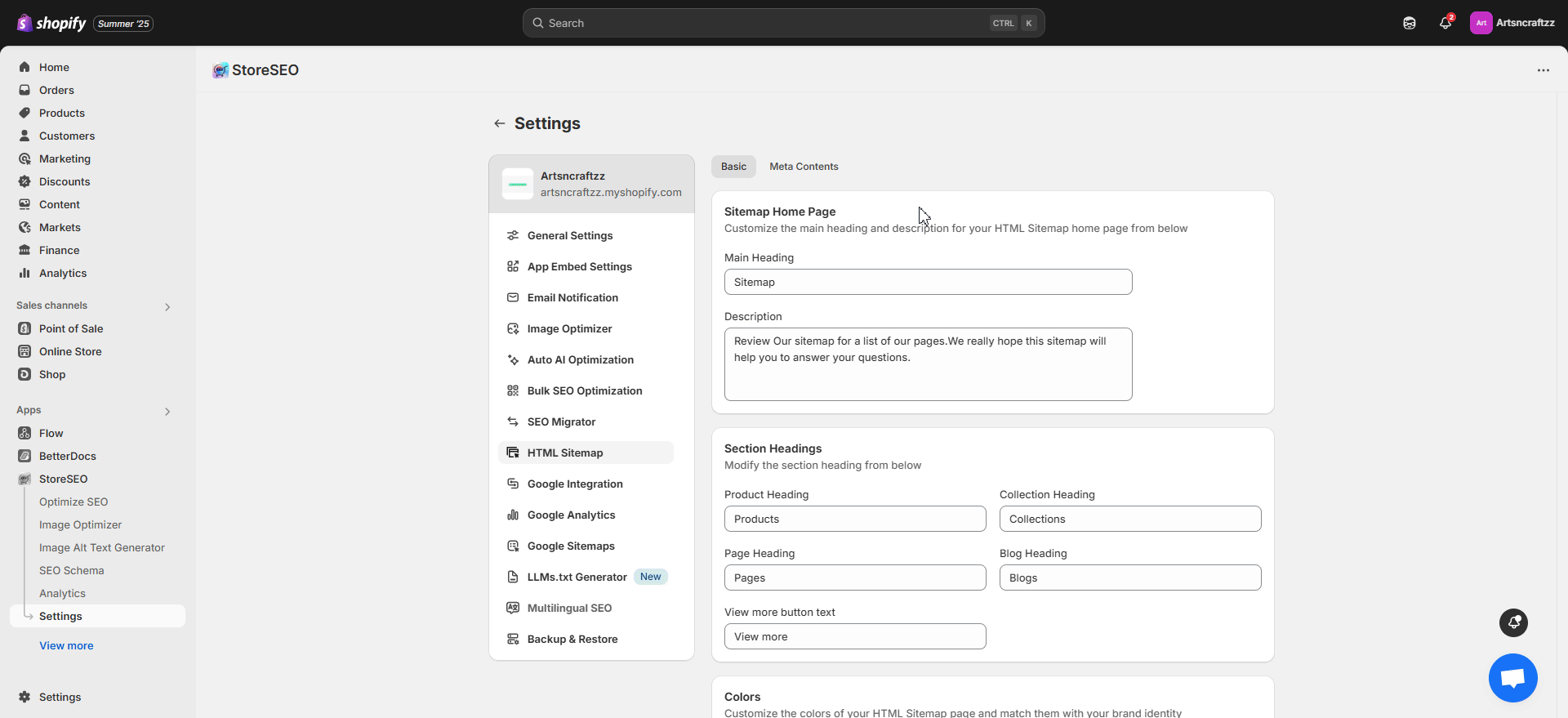
Eindresultaat #
Nadat u de HTML-sitemap hebt toegevoegd en aangepast, ziet de sitemappagina van uw winkel eruit zoals hieronder.
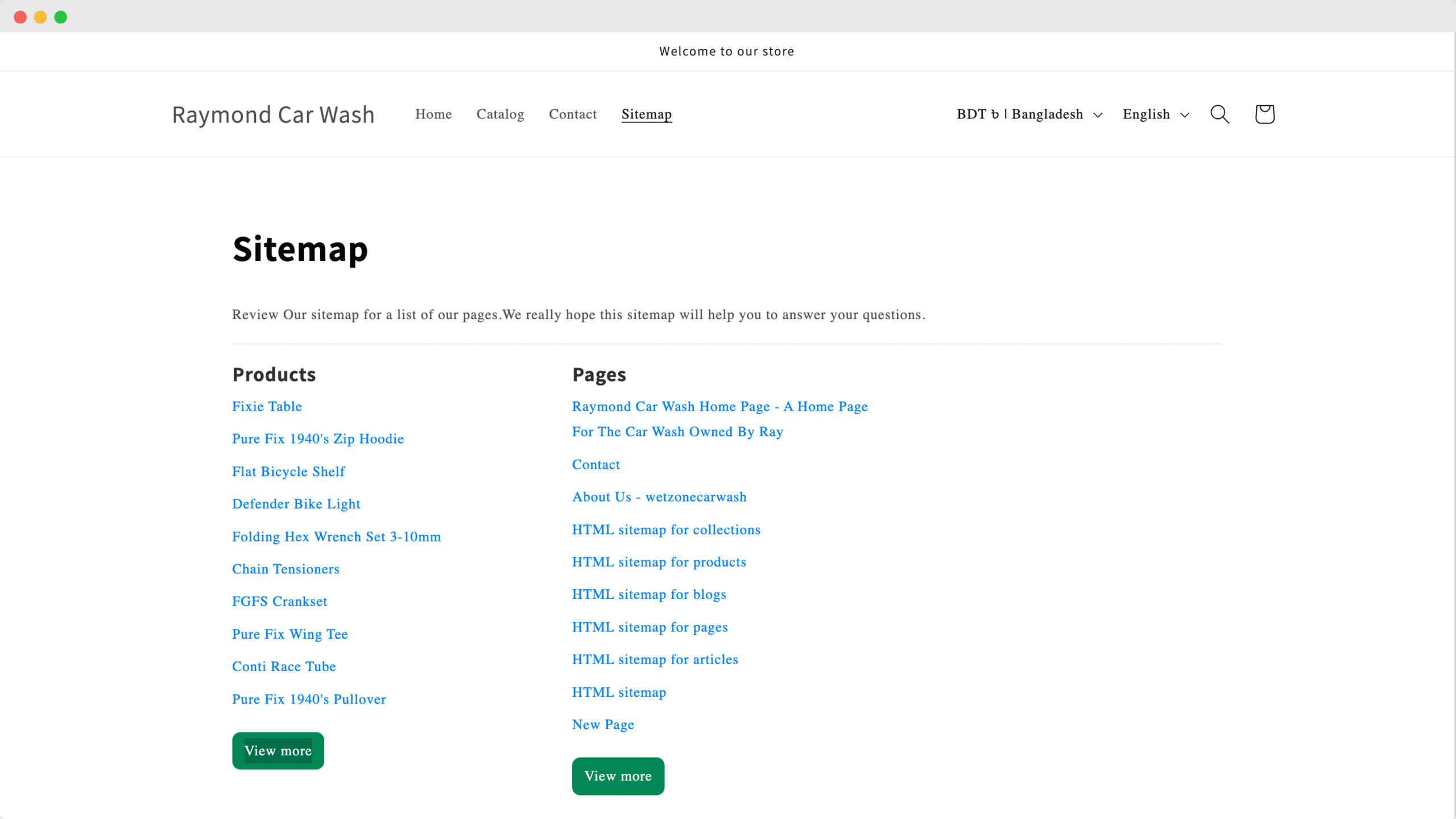
Zo eenvoudig kunt u met StoreSEO een HTML-sitemap voor uw Shopify-winkel genereren.
Zit je vast? Neem gerust contact op met onze toegewijd ondersteuningsteam voor verdere assistentie.









